Terjemahan disediakan oleh mesin penerjemah. Jika konten terjemahan yang diberikan bertentangan dengan versi bahasa Inggris aslinya, utamakan versi bahasa Inggris.
Dalam latihan memulai ini, Anda membuat tanpa server REST API menggunakan konsol API Gateway RESTAPI. Tanpa server APIs memungkinkan Anda fokus pada aplikasi Anda alih-alih menghabiskan waktu Anda menyediakan dan mengelola server. Latihan ini harus memakan waktu kurang dari 20 menit untuk diselesaikan, dan dimungkinkan dalam Tingkat AWS Gratis
Pertama, Anda membuat fungsi Lambda menggunakan konsol Lambda. Selanjutnya, Anda membuat REST API menggunakan REST API konsol API Gateway. Kemudian, Anda membuat API metode dan mengintegrasikannya dengan fungsi Lambda menggunakan integrasi proxy Lambda. Akhirnya, Anda menyebarkan dan memanggil Anda. API
Saat Anda memanggil RESTAPI, API Gateway merutekan permintaan ke fungsi Lambda Anda. Lambda menjalankan fungsi dan mengembalikan respons ke API Gateway. APIGateway kemudian mengembalikan respons itu kepada Anda.
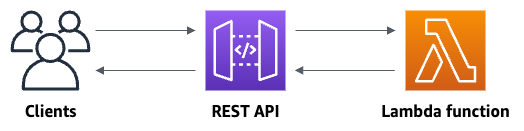
Untuk menyelesaikan latihan ini, Anda memerlukan pengguna Akun AWS dan AWS Identity and Access Management (IAM) dengan akses konsol. Untuk informasi selengkapnya, lihat Siapkan untuk menggunakan API Gateway.
Topik
Langkah 1: Membuat fungsi Lambda
Anda menggunakan fungsi Lambda untuk backend Anda. API Lambda menjalankan kode Anda hanya saat diperlukan dan menskalakan secara otomatis, dari beberapa permintaan per hari hingga ribuan per detik.
Untuk latihan ini, Anda menggunakan fungsi Node.js default di konsol Lambda.
Untuk membuat fungsi Lambda
Masuk ke konsol Lambda di https://console.aws.amazon.com /lambda.
-
Pilih Buat fungsi.
-
Di bagian Informasi dasar, untuk Nama fungsi, masukkan
my-function. Untuk semua opsi lain, gunakan pengaturan default.
-
Pilih Buat fungsi.
Kode fungsi Lambda default akan terlihat mirip dengan berikut ini:
export const handler = async (event) => {
const response = {
statusCode: 200,
body: JSON.stringify('The API Gateway REST API console is great!'),
};
return response;
};Anda dapat memodifikasi fungsi Lambda untuk latihan ini, selama respons fungsi selaras dengan format yang API dibutuhkan Gateway.
Ganti body respons default (Hello from Lambda!) denganThe API Gateway REST API
console is great!. Ketika Anda memanggil fungsi contoh, ia mengembalikan 200 respons ke klien, bersama dengan respons yang diperbarui.
Langkah 2: Buat REST API
Selanjutnya, Anda membuat REST API dengan sumber daya root (/).
Untuk membuat REST API
Masuk ke konsol API Gateway di https://console.aws.amazon.com/apigateway
. -
Lakukan salah satu hal berikut ini:
-
Untuk membuat yang pertamaAPI, untuk RESTAPI, pilih Build.
-
Jika Anda telah membuat API sebelumnya, pilih Buat API, lalu pilih Build for RESTAPI.
-
-
Untuk APInama, masukkan
my-rest-api. (Opsional) Untuk Deskripsi, masukkan deskripsi.
Pertahankan jenis API titik akhir disetel ke Regional.
Pilih Buat API.
Langkah 3: Buat integrasi proxy Lambda
Selanjutnya, Anda membuat API metode untuk sumber daya root Anda REST API (/) dan mengintegrasikan metode dengan fungsi Lambda Anda menggunakan integrasi proxy. Dalam integrasi proxy Lambda, API Gateway meneruskan permintaan masuk dari klien langsung ke fungsi Lambda.
Untuk membuat integrasi proxy Lambda
-
Pilih
/sumber daya, lalu pilih Create method. -
Untuk jenis Metode, pilih
ANY. -
Untuk jenis Integrasi, pilih Lambda.
-
Aktifkan integrasi proxy Lambda.
-
Untuk fungsi Lambda, masukkan
my-function, lalu pilih fungsi Lambda Anda. -
Pilih metode Buat.
Langkah 4: Menyebarkan API
Selanjutnya, Anda membuat API penyebaran dan mengaitkannya dengan panggung.
Untuk menyebarkan API
Pilih DeployAPI.
Untuk Stage, pilih New stage.
Untuk nama Panggung, masukkan
Prod.(Opsional) Untuk Deskripsi, masukkan deskripsi.
Pilih Deploy.
Sekarang klien dapat menghubungi AndaAPI. Untuk menguji API sebelum menerapkannya, Anda dapat memilih ANYmetode secara opsional, menavigasi ke tab Uji, lalu pilih Uji.
Langkah 5: Panggil Anda API
Untuk memanggil Anda API
-
Dari panel navigasi utama, pilih Stage.
-
Di bawah Detail tahap, pilih ikon salin untuk menyalin API panggilan Anda. URL
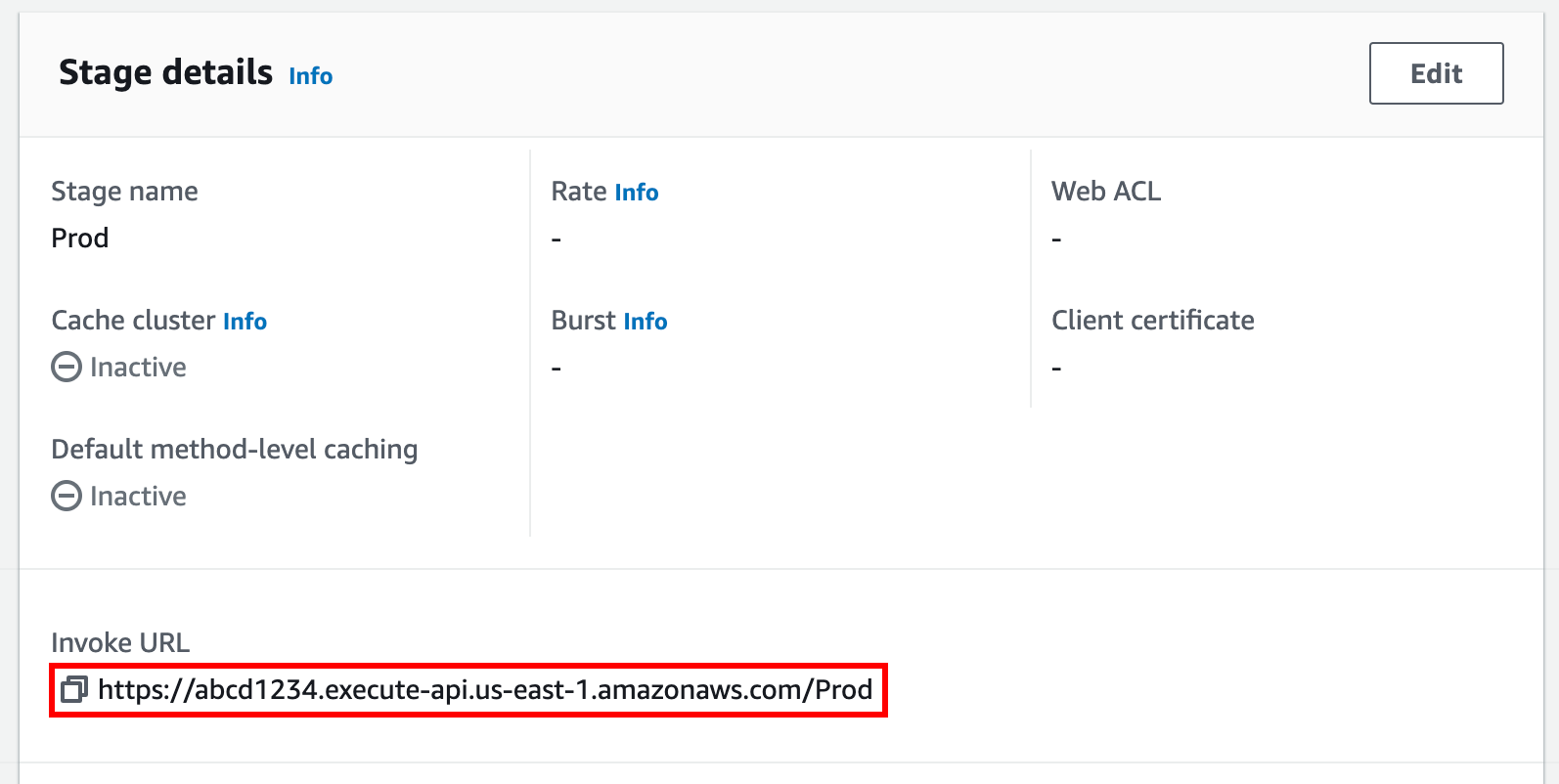
-
Masukkan panggilan URL di browser web.
Penuh URL akan terlihat seperti
https://.abcd123.execute-api.us-east-2.amazonaws.com/ProdBrowser Anda mengirimkan
GETpermintaan ke fileAPI. -
Verifikasi API tanggapan Anda. Anda akan melihat teks
"The API Gateway REST API console is great!"di browser Anda.
(Opsional) Langkah 6: Hapus
Untuk mencegah biaya yang tidak perlu untuk Anda Akun AWS, hapus sumber daya yang Anda buat sebagai bagian dari latihan ini. Langkah-langkah berikut menghapus fungsi Lambda Anda RESTAPI, dan sumber daya terkait.
Untuk menghapus REST API
-
Di panel Sumber Daya, pilih APItindakan, Hapus API.
-
Di kotak API dialog Hapus, masukkan konfirmasi, lalu pilih Hapus.
Untuk menghapus fungsi Lambda Anda
Masuk ke konsol Lambda di https://console.aws.amazon.com /lambda.
-
Pada halaman Fungsi, pilih fungsi Anda. Pilih Tindakan, Hapus.
-
Di kotak dialog Hapus 1 fungsi, masukkan
delete, lalu pilih Hapus.
Untuk menghapus grup log fungsi Lambda Anda
-
Buka halaman Grup log
di CloudWatch konsol Amazon. -
Pada halaman Grup log, pilih grup log fungsi Anda (
/aws/lambda/my-function). Kemudian, untuk Tindakan, pilih Hapus grup log. -
Di kotak dialog Hapus grup log, pilih Hapus.
Untuk menghapus peran eksekusi fungsi Lambda Anda
-
Buka halaman Peran
IAM konsol. -
(Opsional) Pada halaman Peran, di kotak pencarian, masukkan
my-function. -
Pilih peran fungsi Anda (misalnya,
my-function-), lalu pilih Hapus.31exxmpl -
Di Hapus
my-function-? kotak dialog, masukkan nama peran, lalu pilih Hapus.31exxmpl
Tip
Anda dapat mengotomatiskan pembuatan dan pembersihan AWS sumber daya dengan menggunakan AWS CloudFormation or AWS Serverless Application Model ()AWS SAM. Untuk beberapa contoh AWS CloudFormation template, lihat contoh template untuk API Gateway